Aperçu des vignettes ne s'affiche pas dans Windows 8/10 Explorer?
J'ai installé Windows 8 sur mon bureau à la maison il y a quelques semaines et jusqu'à présent, je n'ai pas vraiment eu de problèmes. Cependant, une chose étrange que j'ai remarquée était que chaque fois que je verrais un répertoire qui contenait des images ou des vidéos, je verrais simplement l'icône par défaut pour ce type de fichier plutôt qu'un aperçu en miniature des fichiers. Cela arrive aussi sur les installations de Windows 10 aussi.
Donc, si je naviguais dans ma bibliothèque de photos sous Windows 8/10, j'obtiendrais l'icône de la photo pour chaque image:

Et si je regardais un répertoire plein de vidéos dans Windows 8/10, j'aurais la même chose, juste avec l'icône vidéo par défaut:
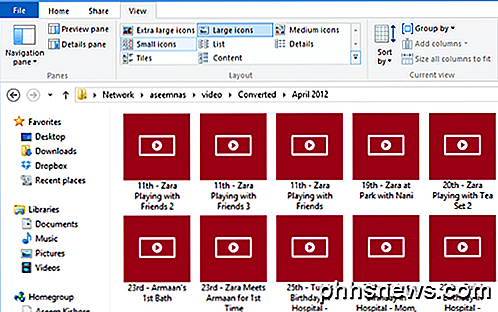
Cela devenait vraiment énervant et je me suis rendu compte qu'il faisait cela depuis que j'ai installé Windows 8/10 sur le PC. Je ne suis pas sûr pourquoi c'est par défaut à cette vue à la place des aperçus miniatures comme c'est dans Windows 7, mais si vous voulez les vignettes dans Windows Explorer, voici comment le faire.
Tout d'abord, ouvrez l'Explorateur Windows, cliquez sur Afficher, puis sur Options et Modifier le dossier et les options de recherche .
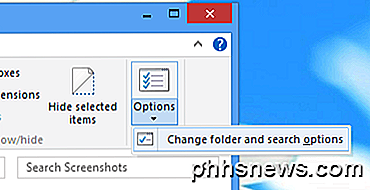
Ensuite, cliquez sur l'onglet Affichage et décochez la case Toujours afficher les icônes, jamais les miniatures .
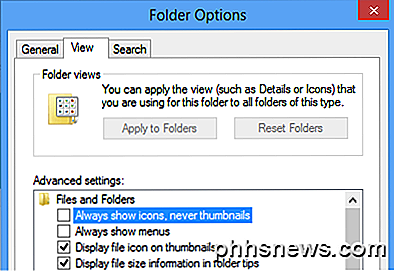
Une fois que vous avez supprimé cette option cochée, vous devriez maintenant obtenir des vignettes pour toutes vos photos, vidéos et même documents.
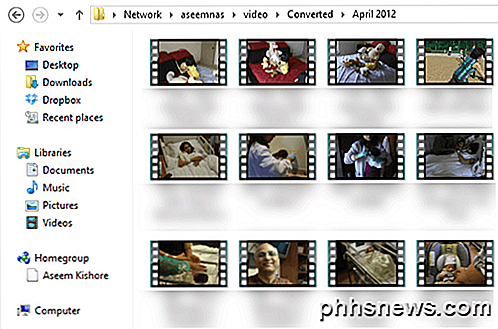
Il existe un autre endroit où vous pouvez ajuster le paramètre pour afficher des icônes ou des vignettes dans l'Explorateur Windows. Tout d'abord, cliquez avec le bouton droit sur Ordinateur sur le bureau et choisissez Propriétés . Puis cliquez sur Advanced System Settings sur le côté gauche.
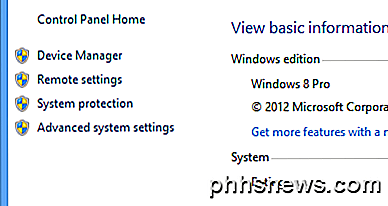
Cela ouvrira la boîte de dialogue Propriétés système . Ici, vous devez cliquer sur l'onglet Avancé, puis sur Paramètres sous Performances .
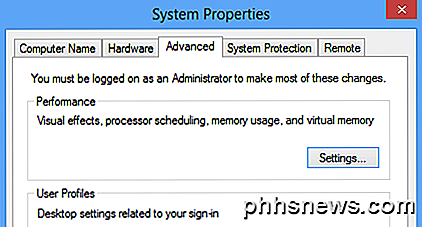
Enfin, assurez-vous que Afficher les vignettes au lieu des icônes est cochée.
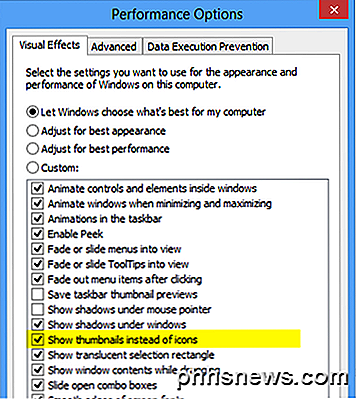
Avec ces deux paramètres, vous devriez maintenant voir des aperçus miniatures pour les images, vidéos, documents et autres types de fichiers dans l'Explorateur sous Windows 8/10. Si vous ne voyez encore que des icônes, postez un commentaire ici et j'essaierai de vous aider. Prendre plaisir!

Comment obtenir un système de fichiers local de style Android sur un iPhone ou un iPad
Avec iOS 8, votre iPhone ou iPad peut maintenant avoir un système de fichiers local comme celui d'Android. Stockez les fichiers à utiliser hors connexion, accédez-y dans n'importe quelle application mise à jour et enregistrez les fichiers directement dans le système de fichiers. De plus, certaines de ces solutions vous permettent d'accéder facilement aux fichiers Mac ou PC de votre appareil.

Comment charger l'iPhone 7 et écouter de la musique en même temps
Il y a eu beaucoup de bruit à propos de la suppression par Apple de la prise casque dans sa dernière version de l'iPhone. Cela signifie que vous n'avez qu'un seul port au téléphone - alors comment charger et écouter de la musique en même temps? Nous avons quelques options pour vous. La plupart des gens se demandent pourquoi Apple a retiré la prise casque en premier lieu.



